360免费wifi怎么使用的教程详解
360免费wifi是一款可以让自己的电脑变成无线热点,进而让手机等终端设备利用此热点来免费上网。但是很多人不知道这个功能怎么使用,并且有时候还会出现无法连接上wifi的问题,那么今天小熊一键重装系统小编就为大家介绍一下360免费wifi的使用方法,希望大家喜欢。
360免费wifi使用方法/步骤:
1.下载最新版360免费wifi。
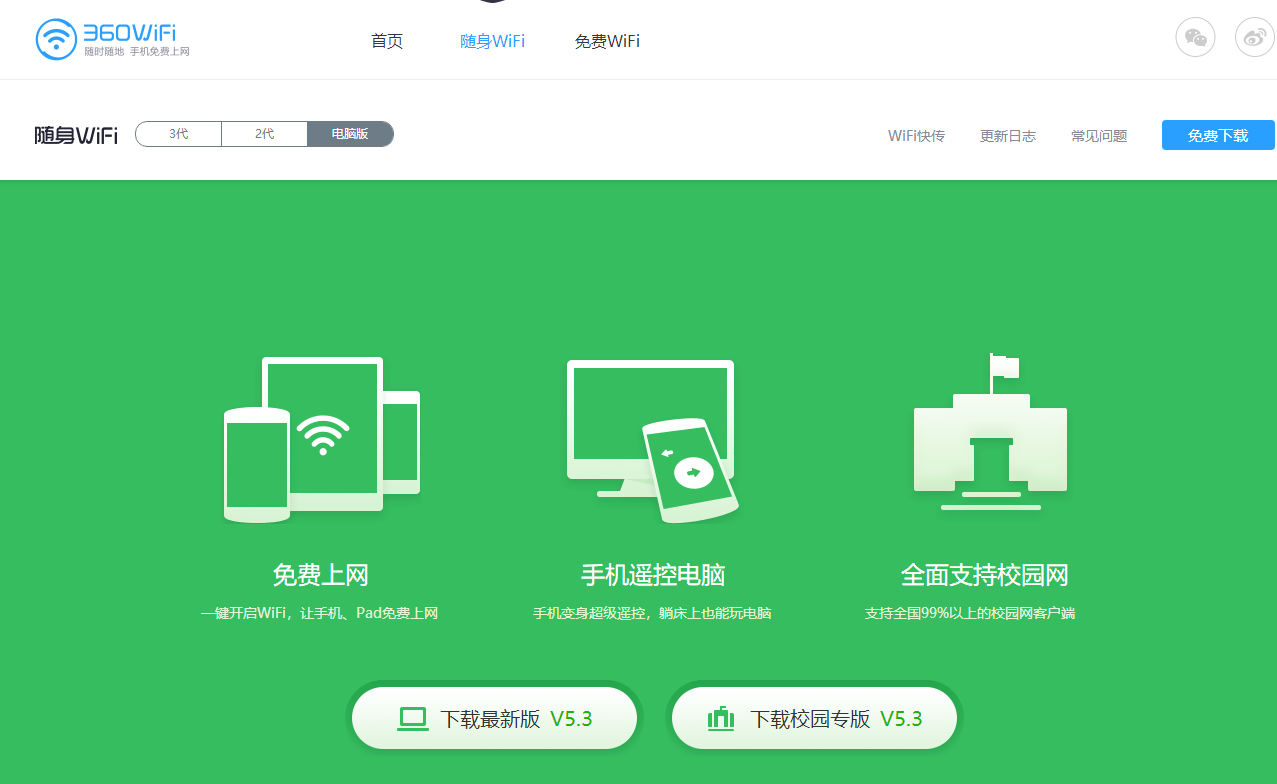
2.下载并完成程序的安装操作,在弹出的“一键开启WiFi手机免费上网”界面中,直接点击“开始使用”按钮。
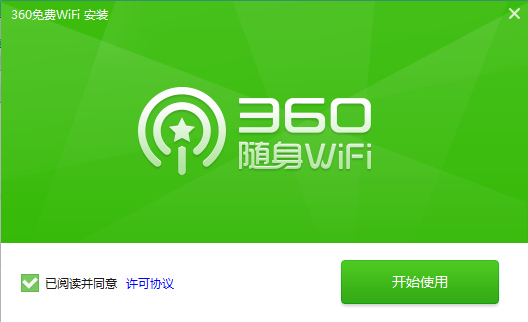
3.此时“360随身WiFi电脑版”将自动进行WiFi热点的创建操作,同时在任务栏可看到“正在创建WiFi热点”的提示。
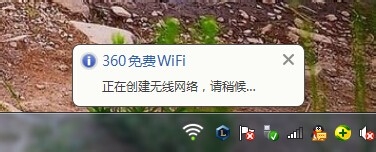
4.热点创建成功后,将弹出“随身WiFi电脑版”程序主界面,从中可以获得连接该WiFi热点所需要的密码信息。
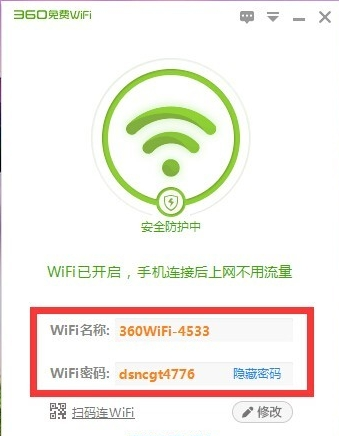
5.手机如何连接该WiFi热点呢?点击“随身WiFi电脑版”程序主界面中的“手机如何连接”按钮,即可弹出手机连接该WiFi的具体操作向导界面。
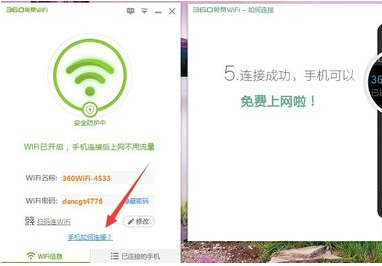
6.“360随身WiFi电脑版”更多功能,可以通过点击程序主界面右上角的“设置”下拉菜单,从中选择“设置中心”项来进行具体的查看和设置。
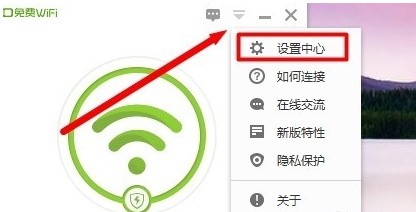
以上就是小编为大家带来的360免费wifi怎么使用的教程详解。重装系统推荐使用小熊一键重装系统装机工具,安全靠谱,简单快捷!更多软件方面的教程请关注小熊一键重装系统官网!
Win10教程查看更多

2021-10-08查看详情

2021-10-05查看详情

2021-10-05查看详情

2021-09-24查看详情

重装系统教程查看更多

win10电脑系统应该如何进行快速安装?我们怎么快速重装系统win10?大家都知道重装系统的方法有很多种,但是要说最简单的一种,无疑是一键重装了。就算你是电脑新手,完全可以靠自己重装,毫无压力。下面,小编将带大家来看看win10电脑系统应该如何进行快速安装吧。
联想拯救者Y9000X 2TB搭载Intel Core i7-9750H(2.6GHz/L3 12M)处理器,配置32GB DDR4和2TB SSD,笔记本无光驱。一般我们可以用光盘重装系统,那么对于没有光驱的笔记本该如何进行重装系统呢?下面为大家介绍联想拯救者Y9000X 2TB如何一键重装win8系统。
神舟战神K670C-G4A1是一款15.6英寸的高清大屏笔记本,这款笔记本标配了Intel Pentium G5420处理器,还有512GB SSD以及NVIDIA GeForce MX250独立显卡,电脑运行速度非常快,非常适合用来影音与娱乐。那这款神舟战神K670C-G4A1笔记本如何重装win8系统大家有了解过吗,今天小编跟大家分享神舟战神K670C-G4A1如何一键重装win8系统。
雷神911(Intel第八代)如何一键重装win8系统?小熊一键重装系统软件特别适合小白用户,帮助没有电脑基础的用户成功重装系统。那么现在小编就跟大家分享一篇使用小熊一键重装系统软件装系统的教程,以雷神911(Intel第八代)笔记本如何一键重装win8系统为例。
